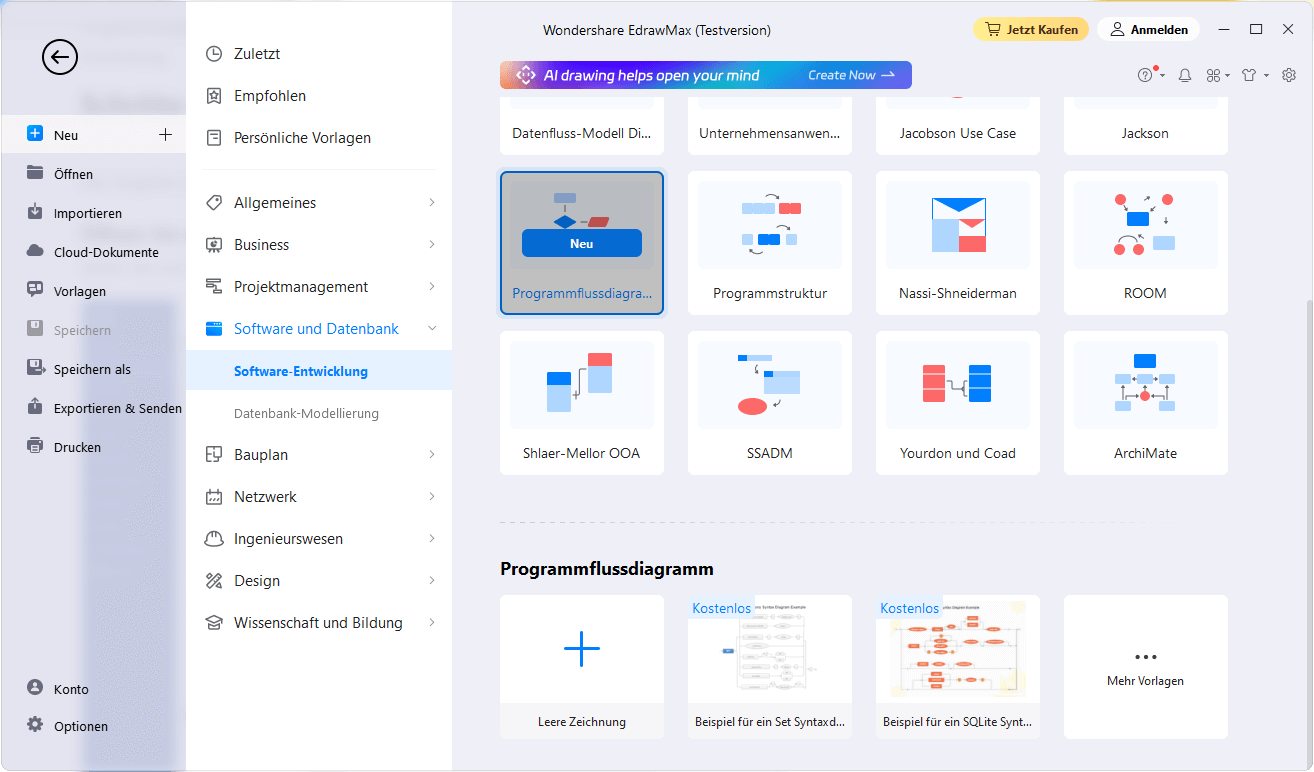Programmablaufplan erstellen - Wie erstellt man ein PAP?
Diese Artikel geben einen schnellen und gründlichen Überblick darüber, welche Programmablaufplan ist und wie erstellt man ein PAP.
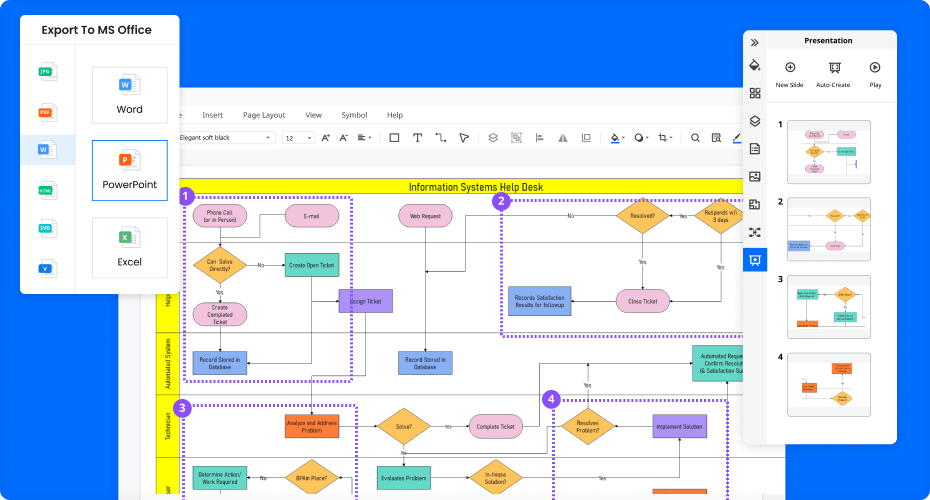
EdrawMax Zeichnen Software
- Standarde und einfach zu bediente Symbole
- Diagramme erstellen und zeichnen mit Drag-und-Drop
- Exportieren, drucken und teilen in Word, Excel, PPT usw.
- 210+ Arten von Diagrammen
- Kompatibel mit Desktop (Windows/Mac/Linux), Mobile (Android/iOS) und Browsern (Online)
- Datensicherheit auf Unternehmensebene
Was ist Programmablaufplan
Ein Programmablaufplan (PAP) ist ein Ablaufdiagramm für ein Computerprogramm, das auch als Flussdiagramm oder Programmstrukturplan bezeichnet wird. Es ist eine grafische Darstellung zur Umsetzung eines Algorithmus in einem Programm und beschreibt die Folge von Operationen zur Lösung einer Aufgabe.
Das Konzept der Programmablaufpläne stammt, ebenso wie das etwas jüngere Nassi-Shneiderman-Diagramm (Struktogramm), aus der Zeit des imperativen Programmierparadigmas. Bei der Abbildung objektorientierter Programmkonzepte durch UML finden erweiterte Programmablaufpläne (Aktivitätsdiagramme) Anwendung.
Schritte zur Erstellung der Programmablaufpläne
Das Vorgehen zum Erstellen eines Programmablaufplans kann in fünf Schritte gegliedert werden:
Schritt 1. Öffnen Sie ein leeres Zeichenblatt für Flussdiagramm.
Gehen Sie zum Menü Datei > Software und Datenbank > Softwawre-Entwicklung, und dann wählen Sie Programmablaufplan.
Schritt 2. Fügen Sie die Symbole und Inhalte des Flussdiagramms hinzu.
Um die Shapes einzufügen: Ziehen Sie die Formen aus der Bibliothek oder klicken Sie auf den fließenden Button.
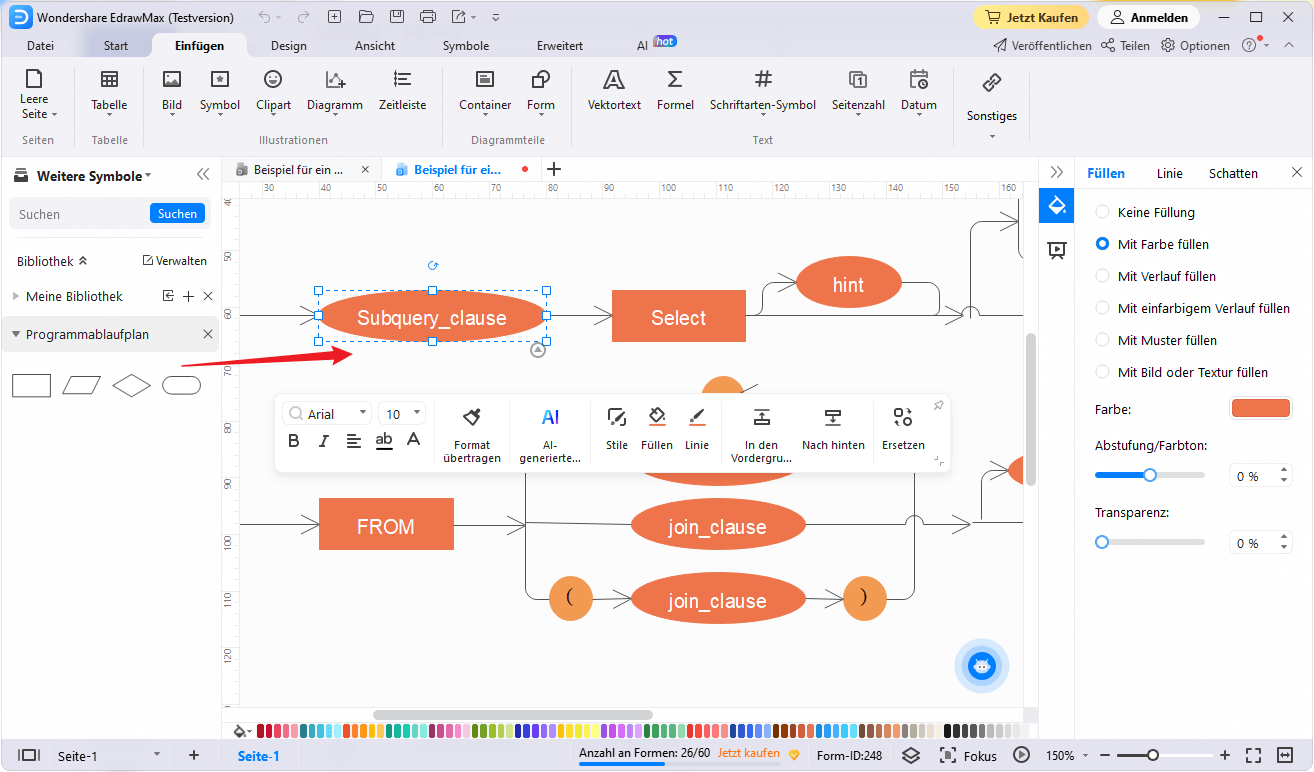
Um Inhalten einzufügen: Doppelklicken Sie auf die Shapes und geben Sie die Informationen ein.
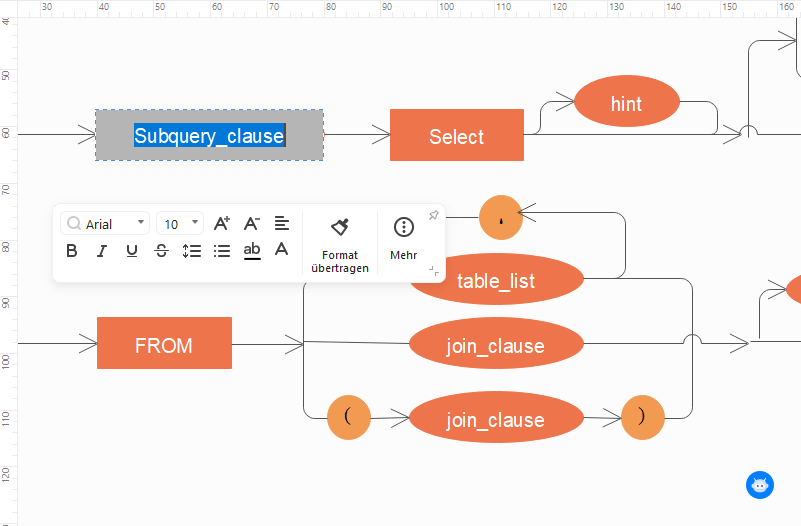
 Werbefrei | Keine Malware |
Werbefrei | Keine Malware |Schritt 3. Verbinden Sie die Symbole.
Einfach klicken Sie auf den schließenden Button oder wählen Sie den Verbinder auf der Startseite.
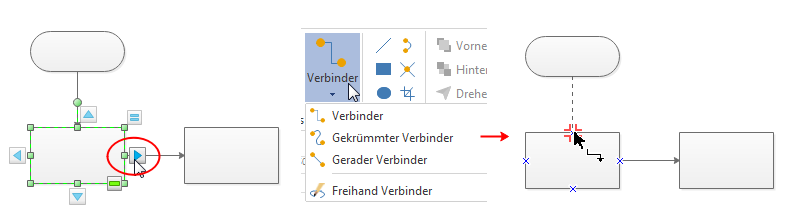
Schritt 4. Ändern Sie das Thema.
Klicken Sie auf Seiten Layout, und wählen Sie das Design von integrierten Designs.
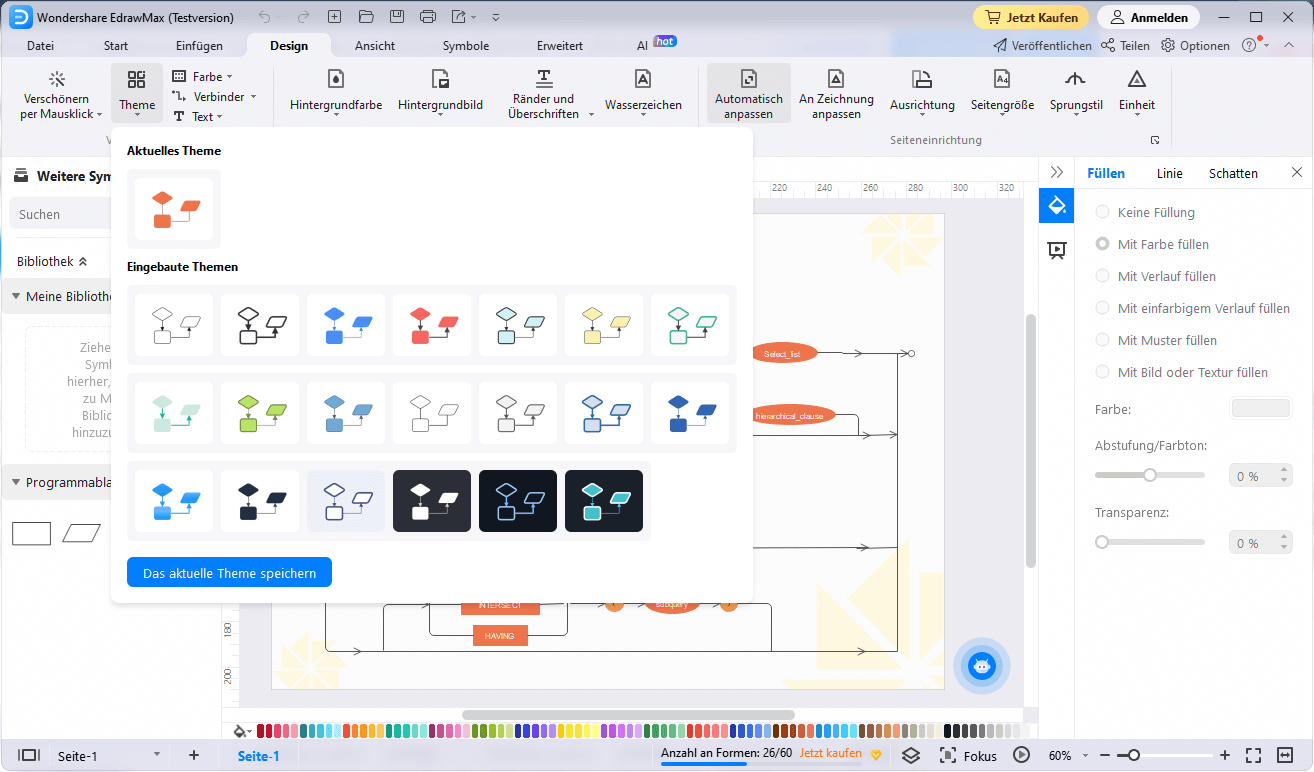
Schritt 5. Speichern Sie Ihren Programmablaufplan.
Einfach navigieren Sie zum Menü Datei > Speichern als, dann durchsuchen Sie Ihren Computer und wählen Sie einen Speicherort für das Flussdiagramm.
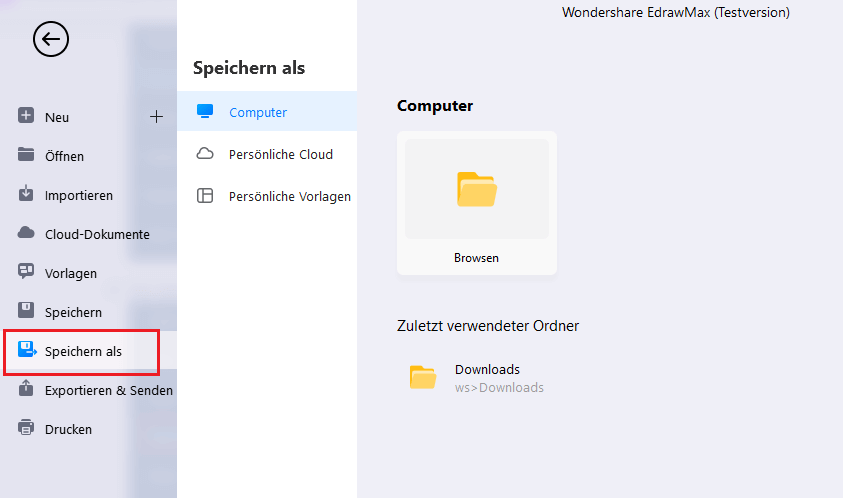
Dann kommt einen professionellen Programmablaufplan. Mit diesem grafischen Programmablaufplan können Sie den gesamten Prozess der Programmierung verstehen und wissen, wie es zu zeichnen.
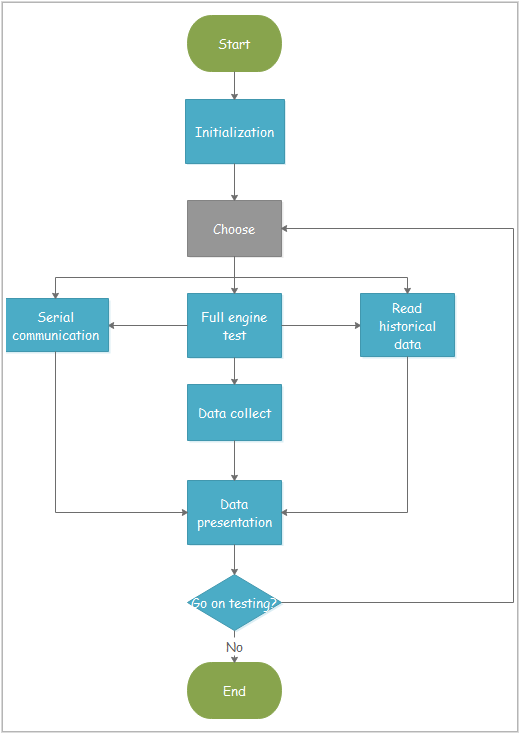
Weitere Flussdiagramme für Programmentwickler:
EdrawMax: Die intelligente Wahl für die Erstellung von Diagrammen
-
Automatisierte Diagramme mit KI-Unterstützung
- Über 210 Arten von Diagrammen mühelos erstellen
- Verschiedene Vorlagen & Symbole um Ihre Bedürfnisse
- Drag & Drop-Schnittstelle und einfach zu bedienen
- Jedes Detail mit intelligenten und dynamischen Toolkits anpassen
- Kompatibel mit einer Vielzahl von Dateiformaten, wie MS-Office, Visio, PDF, usw
- Diagramme exportieren, drucken und teilen